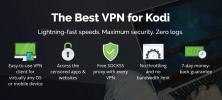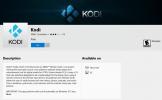Лучшие музыкальные дополнения для Kodi: как легко слушать музыку
Помимо того, что это полезно для организации вашей библиотеки фильмов и потокового ТВ-шоу или другого контента, программное обеспечение Kodi Media Center также может использоваться для воспроизведения музыки. Если вы искали альтернативный музыкальный проигрыватель для потоковой передачи музыки через Интернет, тогда читайте дальше, пока мы обсуждаем лучшие дополнения Kodi для музыки.

Прежде чем мы продолжим
Прежде чем мы перейдем к надстройкам, сначала мы должны рассмотреть важность безопасности при использовании Kodi. Хотя само программное обеспечение Kodi это полностью законно использоватьнекоторые надстройки создаются сторонними разработчиками и, следовательно, находятся в серой зоне. Использование этих надстроек через незащищенное подключение к Интернету рискованно, поскольку они могут позволить вам незаконно получить доступ к защищенному авторским правом содержимому, за которое вы можете столкнуться с судебным преследованием или штрафом. Чтобы избежать каких-либо юридических проблем при использовании Kodi, мы настоятельно рекомендуем вам получить VPN перед установкой дополнений.
Мы рекомендуем IPVanish

VPN, которую мы рекомендуем использовать с Kodi, IPVanish. Он имеет ряд функций, которые делают его лучшим выбором для защиты вашей безопасности:
- Много серверов во многих странах, поэтому вы всегда можете найти сервер там, где он вам нужен.
- Высокая скорость соединения, поэтому вы не замедляетесь при просмотре.
- Надежное 256-битное шифрование для обеспечения безопасности.
- Программное обеспечение, которое поддерживает ПК, Mac, Android и iOS устройства.
IPVanish предлагает 7-дневную гарантию возврата денег, что означает, что у вас есть неделя, чтобы протестировать ее без риска. Обратите внимание, что Захватывающие Советы читатели могут сэкономить огромные 60% здесь по годовому плану IPVanish, снизив месячную цену до $ 4.87 / мес.
Лучшие музыкальные дополнения
MP3-потоки
Возможно, самым популярным музыкальным дополнением для Kodi являются MP3 Streams. Он имеет простой в использовании интерфейс, большой каталог доступной музыки и возможность выбора любимых исполнителей, чтобы вы могли найти их позже. К сожалению, несколько песен в каталоге - это всего лишь 30-секундные образцы, а не полные песни. Если это относится к вашим любимым мелодиям, вы можете попробовать другое музыкальное дополнение, например, одно из приведенных ниже. Но помимо этой небольшой проблемы, это солидное дополнение, которое заслуживает своего высокого статуса.
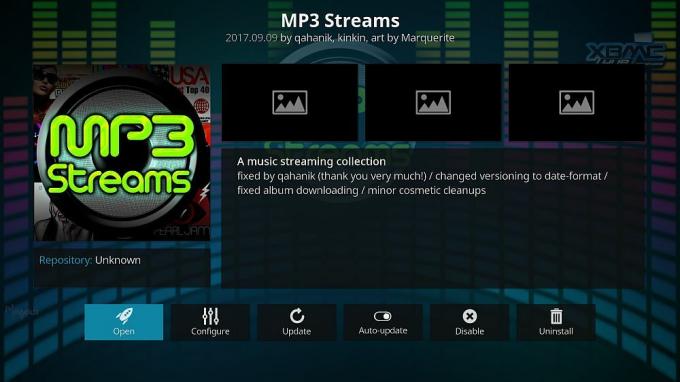
Вот как установить MP3-потоки:
- Начните с вашей домашней страницы Kodi
- Нажать на значок настроекзатем перейдите к Файловый менеджер
- Нажмите на Добавить источник
- Нажмите на коробку, где написано <Никто>
- Введите в этом URL: http://kdil.co/repo/ Убедитесь, что вы набрали его точно так, как написано, включая http://, или это не сработает
- Дайте источнику имя. Мы назовем это kdil
- щелчок Хорошо
- Вернуться на домашний экран
- Нажмите на Дополнения
- Нажмите на значок, который выглядит как открытая коробка
- Нажмите на Установить из архива
- Нажмите на kdil, Затем на kodil.zip
- Подождите немного, и вы увидите уведомление после установки источника

- Нажмите на Установить из репозитория
- Нажмите на .Кодил Репозиторий
- Нажмите на Музыкальные дополнения, затем прокрутите вниз до MP3-потоки и нажмите на него
- Откроется экран с описанием дополнения. Выбрать устанавливать из меню внизу
- Подождите немного, и вы увидите уведомление, как только надстройка была установлена

Чтобы использовать это дополнение:
- Начните с вашей домашней страницы Kodi
- Перейти к Дополнения
- Перейти к Музыкальные дополнения
- Нажать на MP3-потоки значок
- Теперь вы увидите такие категории, как Лучшие альбомы, новые альбомы и рекламные чарты. Есть также категории для поиска через художники, альбомы, а также песни, для тебя любимые альбомы,художники, а также песни.
- Категория «Поиск исполнителей» - это самый быстрый способ найти то, что вы хотите. Введите имя исполнителя в поле поиска, и через секунду появится папка с его именем. Нажмите на папку, и вы найдете отдельные папки для каждого из своих альбомов внутри. Выберите альбом, и вы можете выбрать либо просмотр песен по отдельности, либо воспроизведение полного альбома.
- Когда вы выбираете песню или альбом, подождите секунду, пока она загрузится. Это может занять некоторое время, но как только поток начнется, он будет быстрым и надежным.
- Вы можете продолжать просмотр во время воспроизведения музыки
оглушенный
ThunderStruck идеально подходит для поклонников классического рока или кантри-музыки 80-х, хотя у него есть и другие жанры. ThunderStruck - не лучшее дополнение, если есть конкретный исполнитель, которого вы ищете (особенно если он новый или нишевый), так как у него не самый большой выбор исполнителей. Иногда вы обнаружите, что в альбомах отсутствуют некоторые треки.

Однако причина, по которой мы так высоко ценим ThunderStruck, заключается в его музыкальных рекомендациях. Надстройка явно поддерживается кем-то с огромной любовью к музыке, и они выбрали исключительный выбор. Если вы не совсем уверены в том, что хотите слушать, или если вы ищете рекомендации для новых артистов, чтобы проверить, то ThunderStruck идеально подходит.
Вот как установить ThunderStruck:
- Начните с вашей домашней страницы Kodi
- Нажать на значок настроекзатем перейдите к Файловый менеджер
- Нажмите на Добавить источник
- Нажмите на коробку, где написано <Никто>
- Введите в этом URL: http://andybuilds79.com/repo/ Убедитесь, что вы набрали его точно так, как написано, включая http://, или это не сработает
- Дайте источнику имя. Мы назовем это Энди
- щелчок Хорошо
- Вернуться на домашний экран
- Нажмите на Дополнения
- Нажмите на значок, который выглядит как открытая коробка
- Нажмите на Установить из архива
- Нажмите на Энди, Затем на repository.stealth.zip
- Подождите немного, и вы увидите уведомление после установки источника
- Нажмите на Установить из репозитория
- Нажмите на STEALTH РЕПО
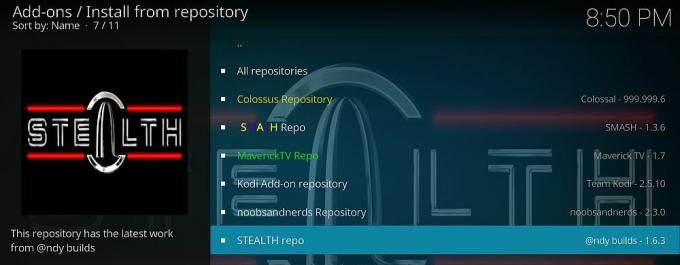
- Нажмите на Музыкальные дополнениязатем нажмите на оглушенный
- Откроется экран с описанием дополнения. Выбрать устанавливать из меню внизу

- Подождите немного, и вы увидите уведомление, как только надстройка была установлена
Чтобы использовать это дополнение: начните с домашней страницы Kodi
- Перейти к Дополнения
- Перейти к Музыкальные дополнения
- Нажать на оглушенный значок
- Теперь вы увидите такие категории, как Избранные, Поиск, Музыка, Радио, Концерты, Музыкальные видео, а также Караоке

- К сожалению, функция поиска не работает в этом дополнении. Лучше всего зайти в раздел «Музыка» и поискать там
- В разделе «Музыка» вы найдете категории, такие как «Назад в 80-е» или «ThunderStruck», которые предлагают лично выбранные компиляции. Эти категории являются одними из лучших музыкальных материалов, которые вы найдете на Kodi, так что просматривайте и наслаждайтесь!
- Как только вы нажмете на песню, она сразу начнет проигрываться. Потоки быстрые и надежные
Youtube Музыка
YouTube - это веб-сайт, который вы, вероятно, уже используете для прослушивания музыки и просмотра музыкальных клипов. Теперь это простое дополнение позволяет смотреть эти видео через Kodi. Большим преимуществом этого дополнения является то, что, поскольку оно получает данные с YouTube, видео всегда очень высокого качества, а потоки - быстрые и надежные.
Это дополнение лучше всего подходит для новых мелодий и поп-музыки, а не для старой классики. Если вы хотите узнать, какие хиты сейчас являются самыми популярными на поп-сцене, то это дополнение для вас.

Вот как установить Youtube Music:
- Сначала подумайте, что вам нужно установить репозиторий Kodil (Вы установили его выше, мы установили его для дополнения MP3 Streams)
- Нажмите на Установить из репозитория
- Нажмите на .Кодил Репозиторий
- Нажмите на Музыкальные дополнения, затем прокрутите вниз до Youtube Музыка и нажмите на него
- Откроется экран с описанием дополнения. Выбрать устанавливать из меню внизу
- Подождите немного, и вы увидите уведомление, как только надстройка была установлена

Чтобы использовать это дополнение:
- Начните с вашей домашней страницы Kodi
- Перейти к Дополнения
- Перейти к Музыкальные дополнения
- Нажать на Youtube Музыка значок
- Теперь вы увидите такие категории, как рекламный щит, Обман машины, Чарты iTunes, а также Spotify плейлисты
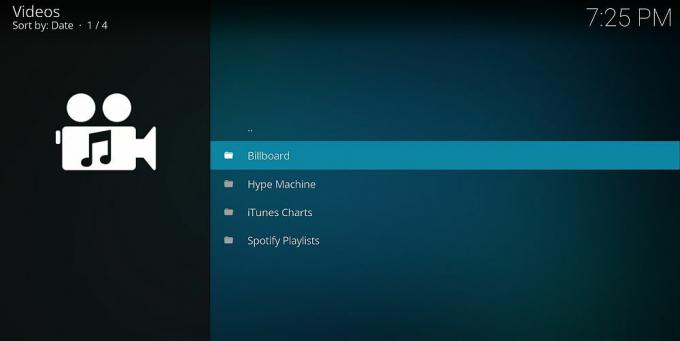
- Там нет функции поиска, но вы можете просматривать категории. Раздел «Рекламные щиты» - это хорошее место для поиска новейших музыкальных клипов, и после того, как вы нажмете на них, вы увидите опции для Hot 100, Trending 140, Жанры и многое другое. Найдите песню, которую хотите посмотреть, и нажмите на название
- Когда вы впервые выберете песню, вы найдете мастер настройки. Нажмите, чтобы подтвердить. Вам нужно сделать это только один раз
- Как только вы нажмете на песню, музыкальное видео начнет потоковую передачу
Jukebox Hero
JukeBox Hero - это надстройка, которая полезна для воспроизведения полных плейлистов, например, если у вас есть друзья для посещения, и вы хотите настроить общий плейлист для воспроизведения в фоновом режиме. Он будет воспроизводить музыкальные клипы для самых продаваемых и популярных песен. Еще раз, это лучше для поп-музыки и других популярных жанров, чем для классики или нишевой музыки.
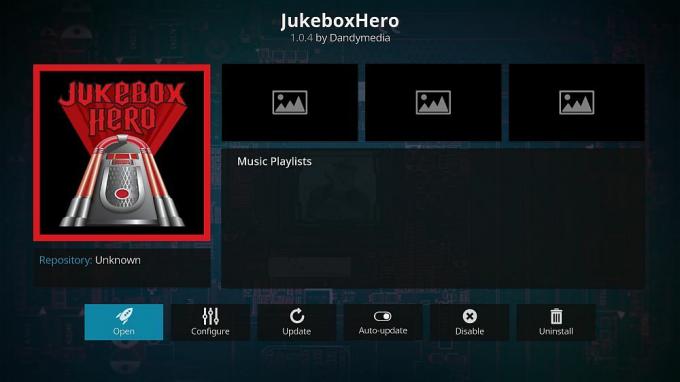
Как установить Jukebox Hero:
- Начните с вашей домашней страницы Kodi
- Нажать на настройки icoп, затем перейдите к Файловый менеджер
- Нажмите на Добавить источник
- Нажмите на коробку, где написано <Никто>
- Введите в этом URL: http://dandymedia.club/repo/ Убедитесь, что вы набрали его точно так, как написано, включая http://, или это не сработает
- Дайте источнику имя. Мы назовем это денди
- щелчок Хорошо
- Вернуться на домашний экран
- Нажмите на Дополнения
- Нажмите на значок, который выглядит как открытая коробка
- Выбрать денди каталог
- Найдите файл с именем repository.dandymedia.zip и нажмите на него
- Подождите немного, и вы увидите уведомление после установки источника

- Нажмите на Установить из репозитория
- Нажмите на Dandymedia Repository
- Нажмите на Музыкальные дополнения, затем прокрутите вниз до Jukebox Hero и нажмите на него

- Откроется экран с описанием дополнения. Выбрать устанавливать из меню внизу
- Подождите немного, и вы увидите уведомление, как только надстройка была установлена
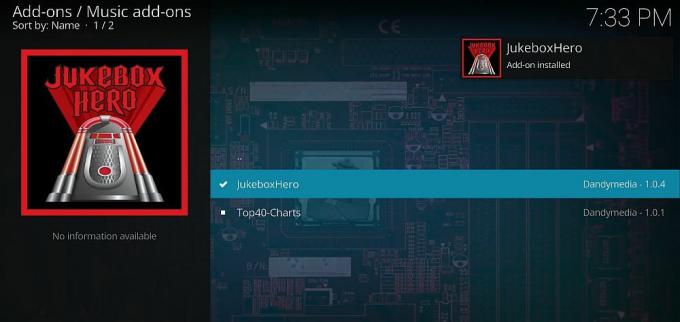
Чтобы использовать это дополнение:
- Начните с вашей домашней страницы Kodi
- Перейти к Дополнения
- Перейти к Музыкальные дополнения
- Нажать на JukeboxHero значок
- Теперь вы увидите такие категории, как Популярное Вево плейлисты, Британские чарты, Чарты США, Billboard Популярные Артисты, осложнения, и более

- Например, нажмите на «UK Charts Playlists», и вы увидите несколько плейлистов для популярных в настоящее время песен в Великобритании. Это будет хорошо для молодых людей, которые любят поп-музыку и хотят знать, что в настоящее время в чартах. В разделе Популярные списки плейлистов Vevo также стоит ознакомиться с плейлистами, созданными пользователями. Есть также функция поиска в нижней части категорий
- Выберите любой список воспроизведения, и через некоторое время он начнет воспроизводить песни одну за другой. Вы можете пролистывать треки вперед и назад, если есть песня, которая вам не нравится
BeatZ By Stream Army
Еще одно популярное дополнение к музыке - BeatZ. Это большой каталог, и он хорош для поиска конкретных артистов. Это будет воспроизводить только песни, а не музыкальные клипы, но это означает, что потоки загружаются очень быстро.

Как установить BeatZ By Stream Army:
- Начните с вашей домашней страницы Kodi
- Нажать на настройки значок, затем перейдите к Файловый менеджер
- Нажмите на Добавить источник
- Нажмите на коробку, где написано <Никто>
- Введите в этом URL: http://streamarmy.co.uk/repo/ Убедитесь, что вы набрали его точно так, как написано, включая http://, или это не сработает
- Дайте источнику имя. Мы назовем это streamarmy
- щелчок Хорошо
- Вернуться на домашний экран
- Нажмите на Дополнения
- Нажмите на значок, который выглядит как открытая коробка
- Выбрать streamarmy каталог
- Найдите файл с именем репозиторий. StreamArmy-5.1.zip и нажмите на него
- Подождите немного, и вы увидите уведомление после установки источника

- Нажмите на Установить из репозитория
- Нажмите на Стрим Армейский Репо
- Нажмите на Музыкальные дополнениязатем нажмите на BeatZ By Stream Army
- Откроется экран с описанием дополнения. Выбрать устанавливать из меню внизу
- Подождите немного, и вы увидите уведомление, как только надстройка была установлена

Чтобы использовать это дополнение:
- Начните с вашей домашней страницы Kodi
- Перейти к Дополнения
- Перейти к Музыкальные дополнения
- Нажать на BeatZ By Stream Army значок
- Теперь вы увидите такие категории, как UK TOP 40, 50 лучших исполнителей и альбомов, Дисней Саундтреки, и более. Существует также функция поиска в верхней части в фиолетовый
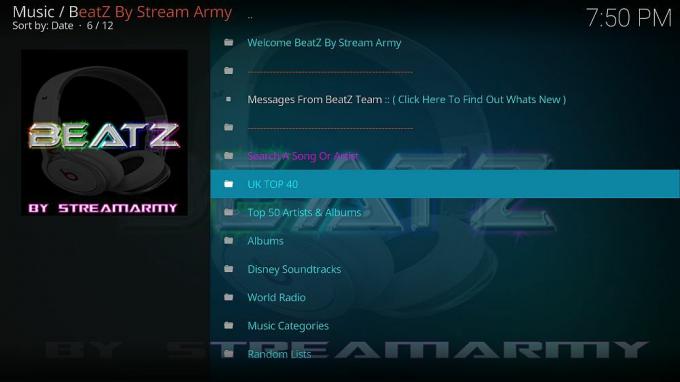
- Поиск - это самый простой способ найти то, что вы ищете. Просто введите название исполнителя или название песни в строку поиска, и результаты появятся. Нажмите на название песни, которую вы хотите, и она начнет потоковую передачу
- Кроме того, в разделе «Категории» также есть несколько хороших специфических плейлистов, таких как плейлисты для старых школьных гаражей и танцевальная музыка.
Джанго
Мы также должны упомянуть Джанго. Это дополнение позволяет выбрать конкретного исполнителя или песню, а затем создает список воспроизведения похожих песен, который воспроизводится бесконечно. Это делает его отличным способом открыть для себя новую музыку, а также позволяет прослушивать нужные вам треки. Выбор особенно хорош для танцев, EDM и поп-музыки.
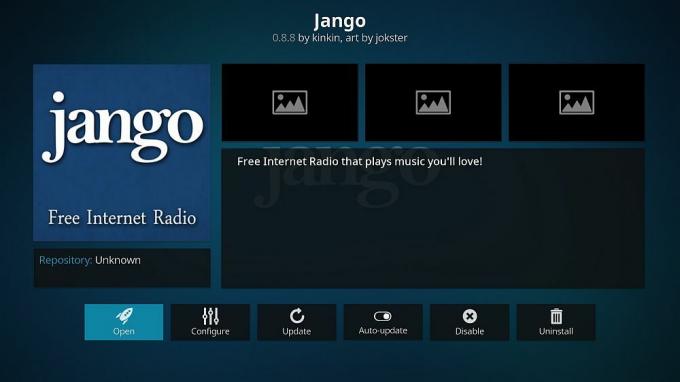
Интерфейс этого дополнения прост и удобен в использовании. Хотя он не воспроизводит музыкальные клипы, а только музыкальные треки, сервис радиостанции настолько хорош, что мы рекомендуем попробовать это, чтобы установить настроение или найти новые мелодии.
Как установить Jango:
- Сначала подумайте, что вам нужно установить репозиторий Kodil (Вы установили его выше, мы установили его для дополнения MP3 Streams)
- Нажмите на Установить из репозитория
- Нажмите на .Кодил Репозиторий
- Нажмите на Музыкальные дополнения, затем прокрутите вниз до Джанго и нажмите на него
- Откроется экран с описанием дополнения. Выбрать устанавливать из меню внизу
- Подождите немного, и вы увидите уведомление, как только надстройка была установлена

Чтобы использовать это дополнение:
- Начните с вашей домашней страницы Kodi
- Перейти к Дополнения
- Перейти к Музыкальные дополнения
- Нажать на Джанго значок
- Теперь вы увидите три категории: Просмотр музыки, Поиск художников, а также Поиск песен
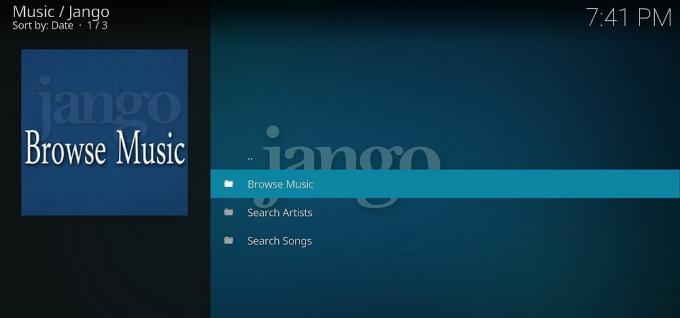
- Для поиска выберите поиск по исполнителю или песне, затем введите свой запрос в поле. Вы увидите список результатов
- Когда вы нажимаете на результат, запускается «радиостанция» музыки, относящаяся к этой песне или исполнителю. Отсюда вы можете пропустить или повторить песни, а также увидеть похожие станции. Когда начинается новая песня, вы увидите информацию об исполнителе и название трека в правом верхнем углу экрана.
- Вы также можете использовать раздел «Просмотр музыки» для поиска плейлистов по жанрам. Преимущество этого раздела в том, что он имеет очень специфические жанры - например, в рамках Секция «Dance / EDM» - это специальные категории для «веселой вечеринки James», «Electro & House», «Club & Dance» и еще больше. Вы можете найти очень специфический тип жанра здесь
Вывод
С этими дополнениями вы можете наслаждаться потоковой музыкой с Kodi. Вы любите находить новых художников с этими дополнениями? Или есть другое музыкальное дополнение, которое мы пропустили? Тогда дайте нам знать в комментариях ниже!
Поиск
Недавние Посты
Смотреть НХЛ на Коди
Национальная хоккейная лига - или НХЛ - является премьер-министром ...
Дополнение Elementum Kodi: Скачать фильмы и телепередачи на Kodi
Дополнение Elementum для Kodi является ответвлением популярного доп...
Установите Kodi для Xbox One
После многих лет желаний, умоляющих и умоляющих, Kodi наконец-то до...